- în ciuda popularității sale, Google Chrome este încă bântuit de erori. Unul dintre ei este responsabil pentru Chrome care deschide file noi.
- deranjat de faptul că Chrome continuă să deschidă file noi? Ar putea fi un semn de infecție malware, astfel încât scanarea sistemului dvs. ar putea ajuta.
- dacă doriți să opriți Google Chrome să deschidă file noi, este indicată și reinstalarea sau resetarea acestuia la implicit.
- și dacă Google Chrome care deschide noi file de la sine problema pur și simplu nu va dispărea, există alternative mai demne de încercat.

- migrare ușoară: utilizați Asistentul Opera pentru a transfera date de ieșire, cum ar fi marcaje, parole etc.
- Optimizați utilizarea resurselor: memoria RAM este utilizată mai eficient decât Chrome
- confidențialitate îmbunătățită: VPN gratuit și nelimitat integrat
- fără reclame: blocatorul de anunțuri încorporat accelerează încărcarea paginilor și protejează împotriva extragerii datelor
- descărcați Opera
Google Chrome a devenit browserul ales pentru mulți utilizatori din lume, datorită performanței sale stelare, suportului pentru suplimente și altor funcții care lipsesc în programele concurente.
de asemenea, puteți face Chrome chiar mai bine cu aceste extensii mari. Ca browser de top, combină un design minimal cu tehnologia de ultimă generație pentru a face web-ul mai rapid, mai sigur și mai ușor de utilizat.
cu toate acestea, Chrome nu este perfect și, la fel ca orice alt browser, poate suferi de blocări, atacuri de virus și multe alte erori.
o problemă deosebit de enervantă este că Chrome continuă să deschidă file noi. În plus, utilizatorii au raportat probleme similare:
- Google Chrome deschizând noi file de la sine-mulți utilizatori au raportat această problemă pe computerul lor. Pentru a remedia problema, asigurați-vă că găsiți și eliminați extensiile problematice.
- Chrome continuă să deschidă file noi când fac clic pe un link – această problemă poate apărea dacă computerul dvs. este infectat cu malware. Pentru a remedia problema, efectuați o Scanare completă a sistemului pentru a elimina toate programele malware.
- site – urile nedorite se deschid automat în Google Chrome-în funcție de utilizatori, site-urile nedorite se pot deschide automat. Dacă se întâmplă acest lucru, asigurați-vă că verificați setările Chrome și restaurați-le la valorile implicite.
- Google Chrome continuă să deschidă file noi când tastez – pentru a remedia această problemă, trebuie să reinstalați Chrome. Uneori, instalarea dvs. ar putea fi coruptă și acest lucru poate duce la această eroare.
- filele noi continuă să se deschidă în Chrome cu anunțuri – dacă Chrome continuă să deschidă file noi cu anunțuri, este destul de probabil să aveți o extensie de aplicație rău intenționată în Chrome. Utilizați opțiunea curățați computerul în Chrome pentru a elimina malware-ul de pe computer.
- Chrome deschiderea de file noi la fiecare clic – uneori această problemă poate apărea din cauza setărilor dvs. Pur și simplu dezactivați aplicațiile de fundal să ruleze în fundal și verificați dacă acest lucru vă ajută.
cum opresc Google Chrome să deschidă noi file de la sine?
- ajustați setările de căutare
- reinstalați Chrome
- eliminați PUP, malware, ferestre pop-up și anunțuri din Chrome
- încercați un alt browser
- Dezactivați aplicațiile de fundal
- verificați dacă există malware din Chrome
- scanați computerul pentru malware
- Resetați Chrome la implicit
ajustați setările de căutare
- Tastați orice site web în bara de adrese și apăsați Enter. Chrome va deschide o listă cu rezultatele căutării.
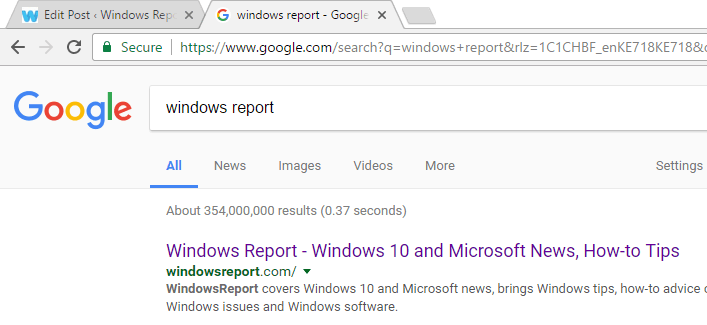
- în partea de sus a rezultatelor căutării, faceți clic pe bara de setări. Se va deschide un meniu derulant cu o listă de opțiuni de meniu.
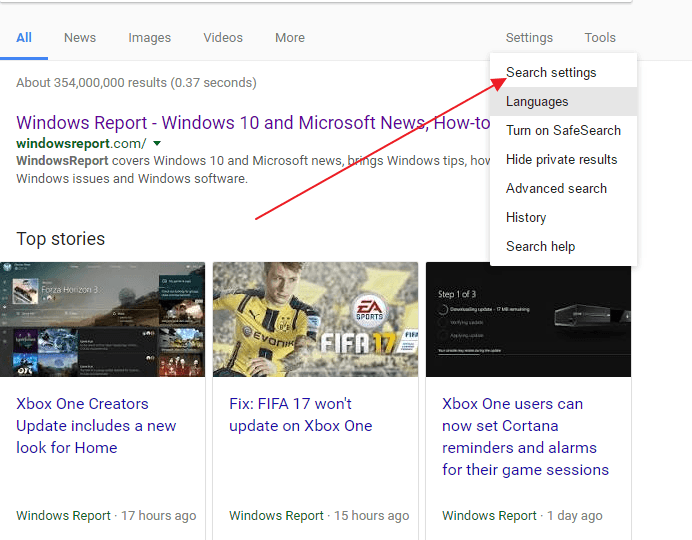
- Faceți clic pe Setări de căutare. Veți fi direcționat către o pagină cu filtre de căutare.
- Derulați în jos până la setarea care spune unde se deschid rezultatele, deschideți fiecare rezultat selectat într-o fereastră nouă a browserului.
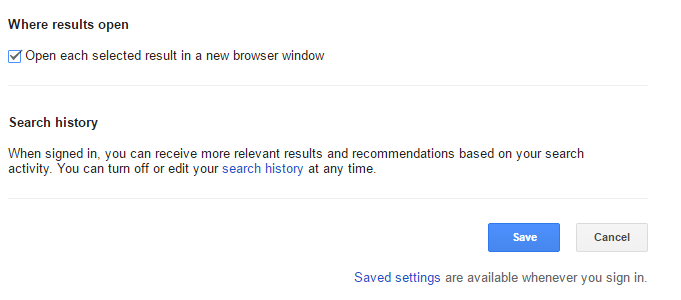
- debifați caseta și faceți clic pe Salvare. Chrome va deschide acum fiecare rezultat în aceeași filă, cu excepția cazului în care se specifică altfel.
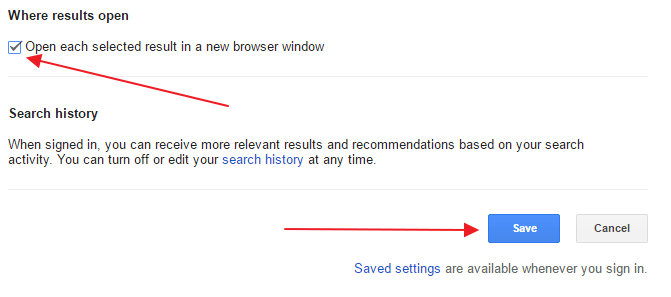
dacă Chrome deschide o filă nouă de fiecare dată când faceți clic pe un link și nu vă redirecționează către pagini nedorite, atunci problema se află în setările de căutare.
dacă nu doriți ca Chrome să deschidă o filă nouă de fiecare dată când faceți clic pe un link, pur și simplu urmați pașii de mai sus pentru a remedia acest lucru.
pentru a adăuga un strat suplimentar de securitate, puteți descărca și un program antimalware cu o rată de detectare ridicată. Cu un astfel de instrument, veți putea să vă scanați sistemul pentru programe rău intenționate și să le eliminați pe toate.
reinstalați Chrome
Potrivit utilizatorilor, Google Chrome continuă să deschidă file noi dacă instalarea inițială este coruptă. Pentru a remedia problema, este recomandat să reinstalați Chrome.
există mai multe moduri de a face acest lucru, dar odată ce dezinstalați Chrome, asigurați-vă că rulați CCleaner pentru a elimina orice fișiere rămase și intrări de registry care pot provoca reapariția acestei probleme.
alternativ, puteți elimina Chrome împreună cu toate fișierele și intrările de registry utilizând software-ul de dezinstalare.
software-ul de dezinstalare este o aplicație specială concepută pentru a elimina complet orice aplicație nedorită de pe computer.
după ce reinstalați Chrome, problema ar trebui rezolvată complet.
aveți grijă, totuși, Dezinstalarea Chrome va șterge, de asemenea, toate marcajele și istoricul. Împiedicați acest lucru să se întâmple cu aceste instrumente perfecte care vă vor salva și organiza datele de navigare.
eliminați PUP, malware, ferestre pop-up și anunțuri din Chrome
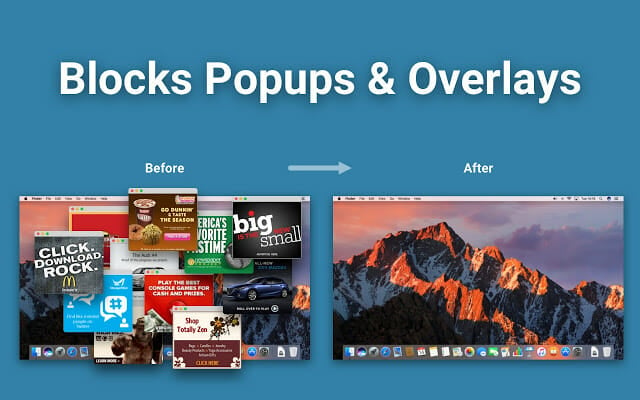
- deschideți Panoul de Control și verificați toate programele instalate pe computer.
- asigurați-vă că niciun software nu a fost instalat fără consimțământul dvs.
- dacă găsiți unul, dezinstalați-l.
- tastați chrome: / / extensions / în bara de adrese.
- se va deschide Toate extensiile instalate pe computer.
- asigurați-vă că nu este nimic ciudat. Dacă găsiți unul, scoateți-l.
potrivit utilizatorilor, această problemă poate fi cauzată de anumite extensii VPN sau proxy. Pentru a remedia problema, pur și simplu eliminați extensia VPN problematică și problema va fi rezolvată definitiv.
dacă nu găsiți nimic suspect, atunci poate doriți să rulați instrumentul de curățare Chrome. Această aplicație scanează browser-ul pentru orice programe malware și oferă pentru a le elimina.
- vizitați site-ul web Chrome Cleanup tool și faceți clic pe Descărcați acum.
- odată ce vi se solicită, faceți clic pe Acceptare și descărcare.
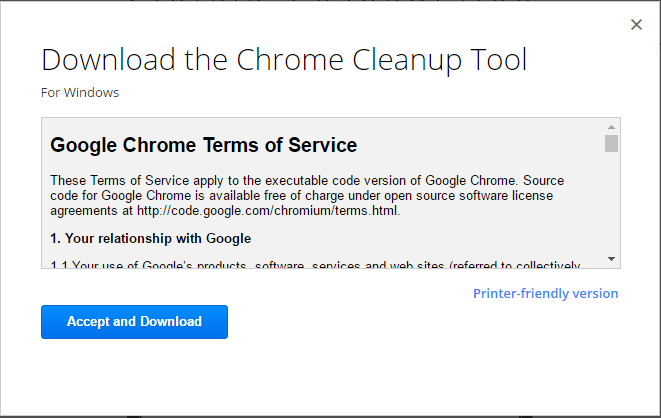
- apoi, faceți clic pe Chrome_cleanup_tool.exe pentru a începe instalarea.
- după finalizarea instalării, utilizați-l pentru a scana computerul și a elimina orice malware găsit.
încercați un alt browser
deși acesta nu este tocmai un pas de depanare pentru a remedia problema filelor noi de deschidere a Chrome, este cu siguranță o soluție permanentă.
la prima privire, nu există aproape nimic unic în acest browser în comparație cu nume mari precum Chrome sau Firefox.
în realitate, Opera se referă la confidențialitate, Utilizare și siguranță. Spre deosebire de celelalte două opțiuni, vine cu VPN nelimitat, cadrane rapide personalizabile, extensii de bara laterală și chiar un cititor de știri încorporat.
șansele ca acesta să înceapă să se comporte greșit sunt minime în comparație cu Chrome-ul de resurse. Este nevoie de mai puține resurse și, în funcție de caracteristici, vă menține în siguranță și anonim online.
sfat Expert: unele probleme de PC sunt greu de abordat, mai ales când vine vorba de depozite corupte sau fișiere Windows lipsă. Dacă aveți probleme la remedierea unei erori, sistemul dvs. poate fi parțial rupt. Vă recomandăm să instalați Restoro, un instrument care vă va scana mașina și va identifica care este defecțiunea.
Click aici pentru a descărca și începe repararea.
⇒ ia Opera
Dezactivați aplicațiile de fundal
- în Chrome, faceți clic pe pictograma Meniu din colțul din dreapta sus și deschideți setările.
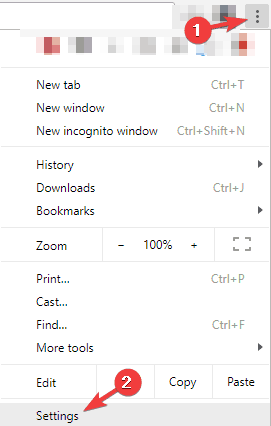
- acum derulați în jos până la secțiunea Sistem și dezactivați continuați să rulați aplicații de fundal când Google Chrome este închis opțiune.

Chrome acceptă o varietate de extensii care pot rula în fundal și oferă informații utile chiar dacă Chrome nu rulează.
aceasta este o caracteristică excelentă, deoarece puteți primi în continuare notificări importante chiar dacă nu porniți Chrome.
cu toate acestea, uneori aceste aplicații de fundal pot duce la diverse probleme și pot determina deschiderea continuă a filelor. Pentru a rezolva problema, este recomandat să dezactivați această caracteristică.
rețineți că, dezactivând această funcție, nu veți putea rula aplicații Chrome sau primi notificări fără a porni mai întâi Chrome.
verificați dacă există programe malware din Chrome
- în Chrome, navigați la fila Setări.
- acum derulați până la capăt și faceți clic pe Avansat.
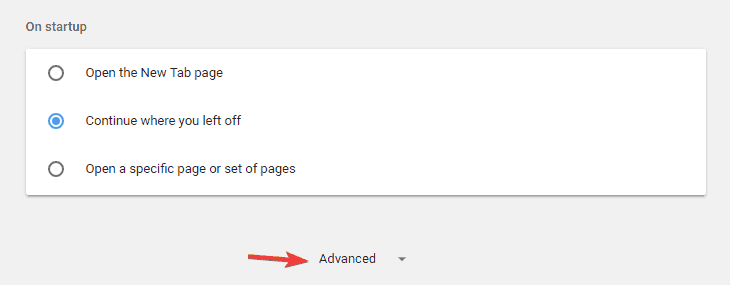
- accesați secțiunea resetare și curățare și faceți clic pe opțiunea curățare computer.
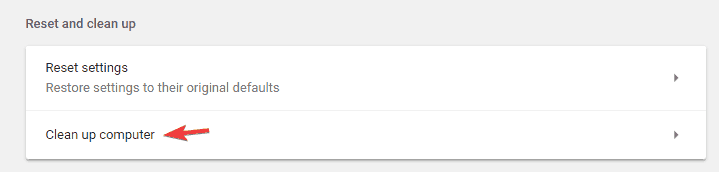
- Acum faceți clic pe găsiți și urmați instrucțiunile de pe ecran.
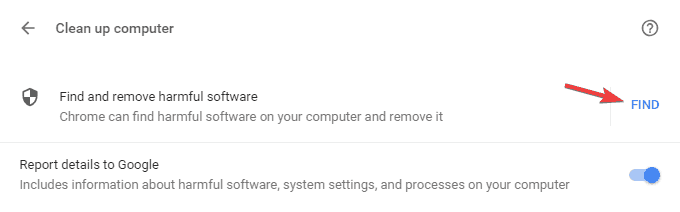
dacă filele noi continuă să se deschidă în Chrome, este destul de probabil ca problema să fie cauzată de un malware specific Chrome.
uneori, acest malware nu poate fi detectat de un software antivirus obișnuit, deoarece este doar un script minuscul optimizat pentru Chrome.
cu toate acestea, Chrome are propriul set de caracteristici care vă permit să vă curățați computerul și să eliminați programele malware.
Chrome va scana computerul pentru orice malware specific Chrome și va încerca să îl elimine. După terminarea scanării, verificați dacă problema este rezolvată.
scanați PC-ul pentru malware
uneori, Google Chrome continuă să deschidă file noi ca urmare a infecției cu malware. Malware-ul poate deturna browser-ul dvs., provocând astfel google Chrome deschiderea de noi file de la sine problema.
rețineți că majoritatea acestor pagini sunt site-uri web înșelătoare, deci nu introduceți informațiile dvs. personale pe niciuna dintre ele.
pentru a remedia această problemă, este recomandat să efectuați o Scanare completă a sistemului cu un antivirus bun. Este posibil ca Windows Defender să nu fie suficient de scut atunci când vine vorba de amenințări extrem de mascate.
vă recomandăm să analizați cele mai bune opțiuni de software antivirus și să alegeți una care să se potrivească resurselor sistemului și bugetului dvs. Puteți găsi o mulțime de software antivirus prietenos cu bugetul sau chiar gratuit.
Resetați Chrome la implicit
- deschideți fila Setări, derulați până la capăt și faceți clic pe Avansat.
- Derulați în jos până la secțiunea resetare și curățare și faceți clic pe Resetare setări.
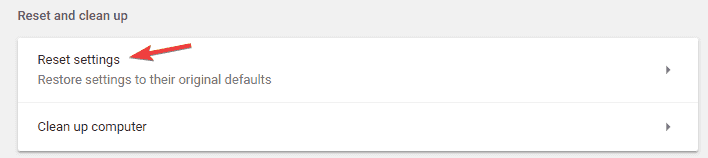
- Acum faceți clic pe butonul Resetare pentru a confirma.
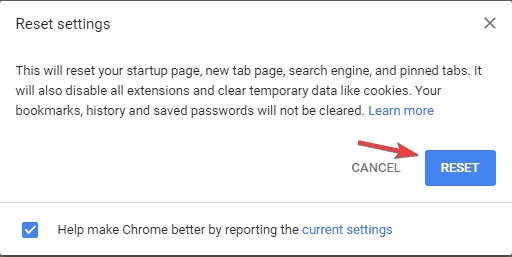
Potrivit utilizatorilor, uneori este posibil să puteți remedia problema cu deschiderea filelor pur și simplu resetând Chrome la implicit.
procedând astfel, veți elimina Toate extensiile, memoria cache și istoricul. Desigur, dacă sunteți conectat la Chrome cu Contul Google, vă puteți restaura cu ușurință fișierele și puteți continua de unde ați rămas. De asemenea, poate fi necesar să restaurați istoricul de navigare.
așteptați până când Chrome se resetează la valoarea implicită. După terminarea procesului de resetare, verificați dacă problema cu Chrome apare în continuare.
dacă nu, vă puteți conecta la Chrome și vă puteți sincroniza din nou Istoricul, preferințele și extensiile. Dacă problema apare după sincronizarea datelor, problema este cel mai probabil o extensie rău intenționată.
acolo te duci, acest lucru ar trebui să o facă. Dacă Chrome continuă să deschidă file noi de la sine, asigurați-vă că nu omiteți niciun sfat din acest ghid.
spuneți-ne ce metodă a funcționat pentru dvs., accesând secțiunea de comentarii de mai jos.
 încă mai aveți probleme? Remediați – le cu acest instrument:
încă mai aveți probleme? Remediați – le cu acest instrument: - descărcați acest instrument de reparare PC evaluat mare pe TrustPilot.com (descărcarea începe pe această pagină).
- Faceți clic pe Start Scan pentru a găsi probleme Windows care ar putea cauza probleme PC.
- Faceți clic pe Reparare toate pentru a remedia problemele cu tehnologii brevetate (reducere exclusivă pentru cititorii noștri).
Restoro a fost descărcat de 0 cititori în această lună.
- erori Google Chrome